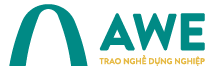Mục lục bài viết
Khi sử dụng AutoCAD, bạn có thể gặp những lỗi liên quan tới font chữ như: font chữ không hiển thị, font hiển thị không đúng, font bị lỗi,… Tình trạng này thường xuyên xảy ra khi gửi và mở file thiết kế CAD trên máy tính khác, khiến bạn gặp khó trong công việc. Bài viết này, AWE sẽ hướng dẫn bạn cách sửa lỗi font chữ trong AutoCAD hiệu quả 100%. Tìm hiểu ngay.
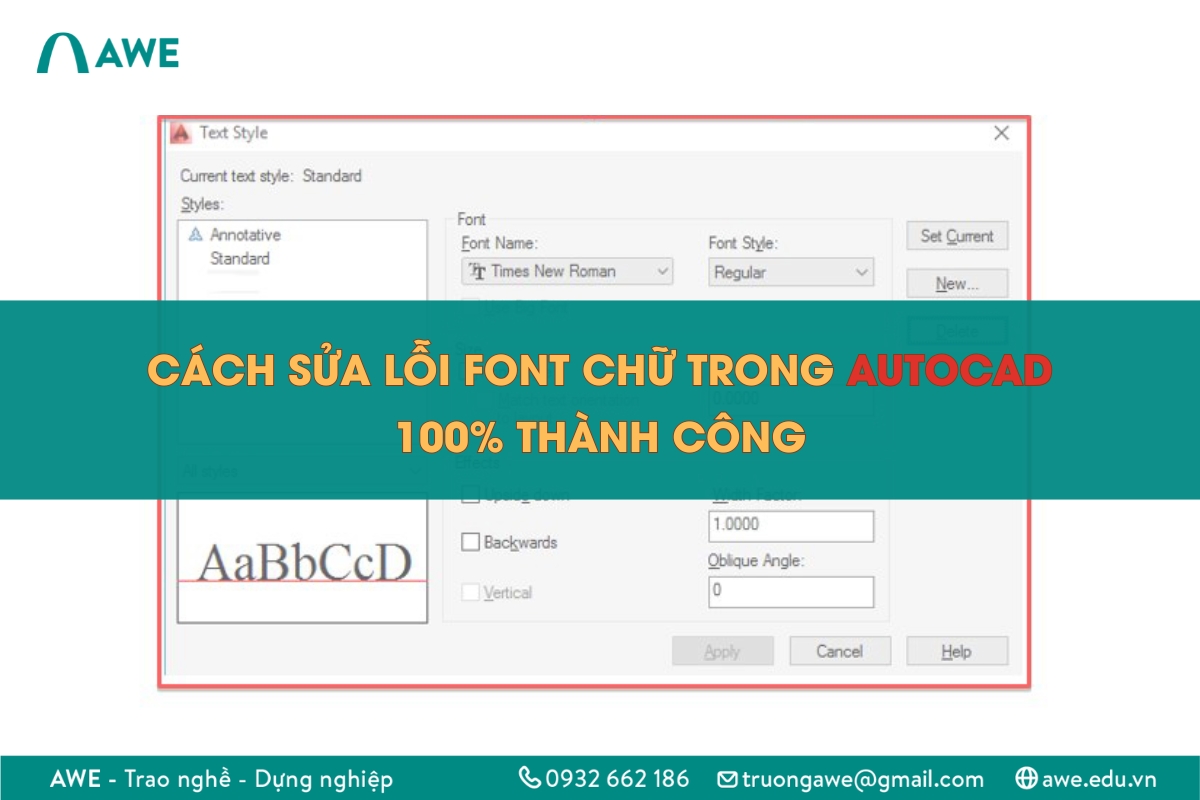
Hướng dẫn sửa lỗi font chữ trong AutoCAD
Nguyên nhân bị lỗi font chữ trong AutoCAD
Để biết cách sửa font chữ trong CAD, bạn cần biết được chính xác nguyên nhân tới từ đâu. Có một vài nguyên nhân như sau:
- File CAD chứa font chữ mà máy tính bạn chưa cài đặt.
- Đường dẫn lưu font không nằm trong thư mục mà CAD đã cấu hình tìm kiếm. (thư mục Fonts trong thư mục cài đặt CAD hoặc các thư mục bổ sung trong Options > Files > Support File Search Path).
- Bản vẽ thực hành AutoCAD sử dụng font tự tạo nhưng không đính kèm file chia sẻ.
- Text Style trỏ tới font không tồn tại hoặc đã bị đổi tên trong quá trình thiết kế.
- Khác phiên bản AutoCAD
- Bản vẽ bị lỗi khiến font không hiển thị đúng.
Cách sửa lỗi font chữ trong AutoCAD
Từ những nguyên nhân trên, bạn có thể sửa lỗi font chữ trong CAD theo các cách sau:
Cài đặt full bộ font chữ CAD
- Bước 1: Download full font CAD về máy tính
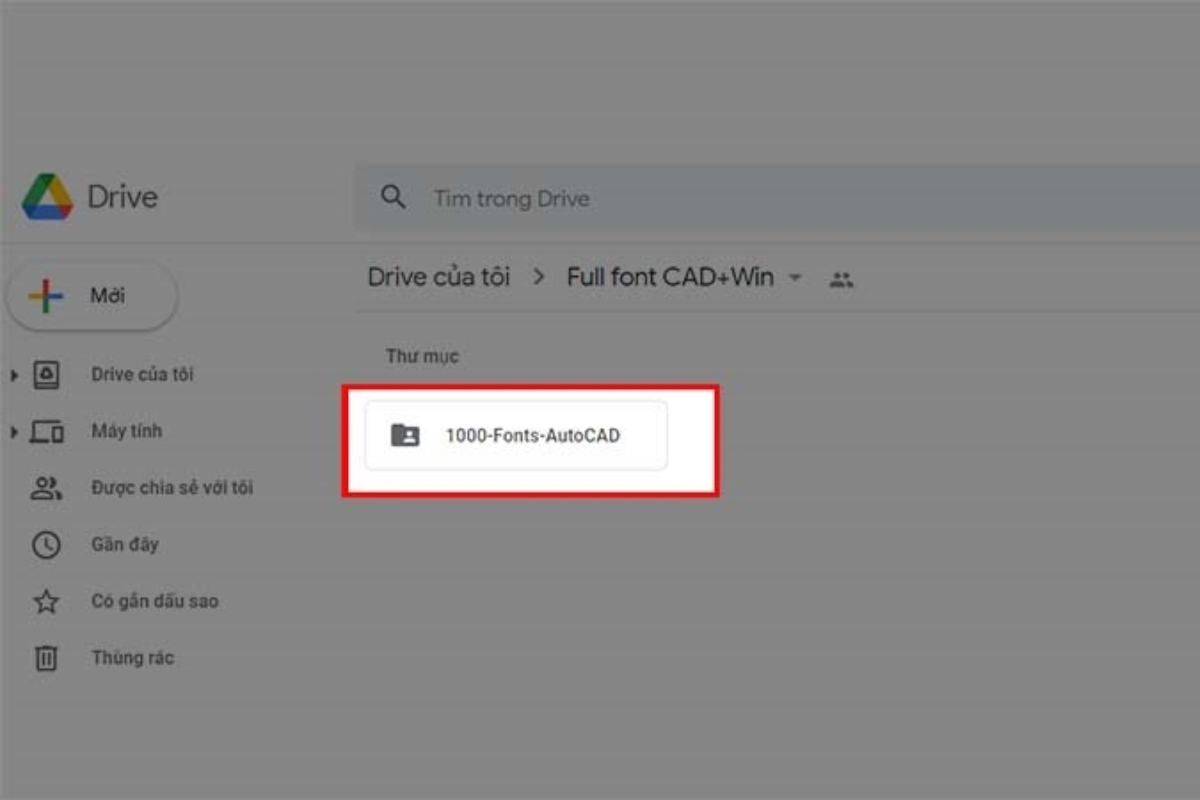
Cách sửa lỗi font chữ trong CAD đơn giản, chắc chắn thành công
- Bước 2: Giải nén tệp tin mới tải về vào thư mục Font của phần mềm AutoCAD. Thông thường có dạng: C:\Program Files (x86)\Autodesk\AutoCAD 20xx\Fonts
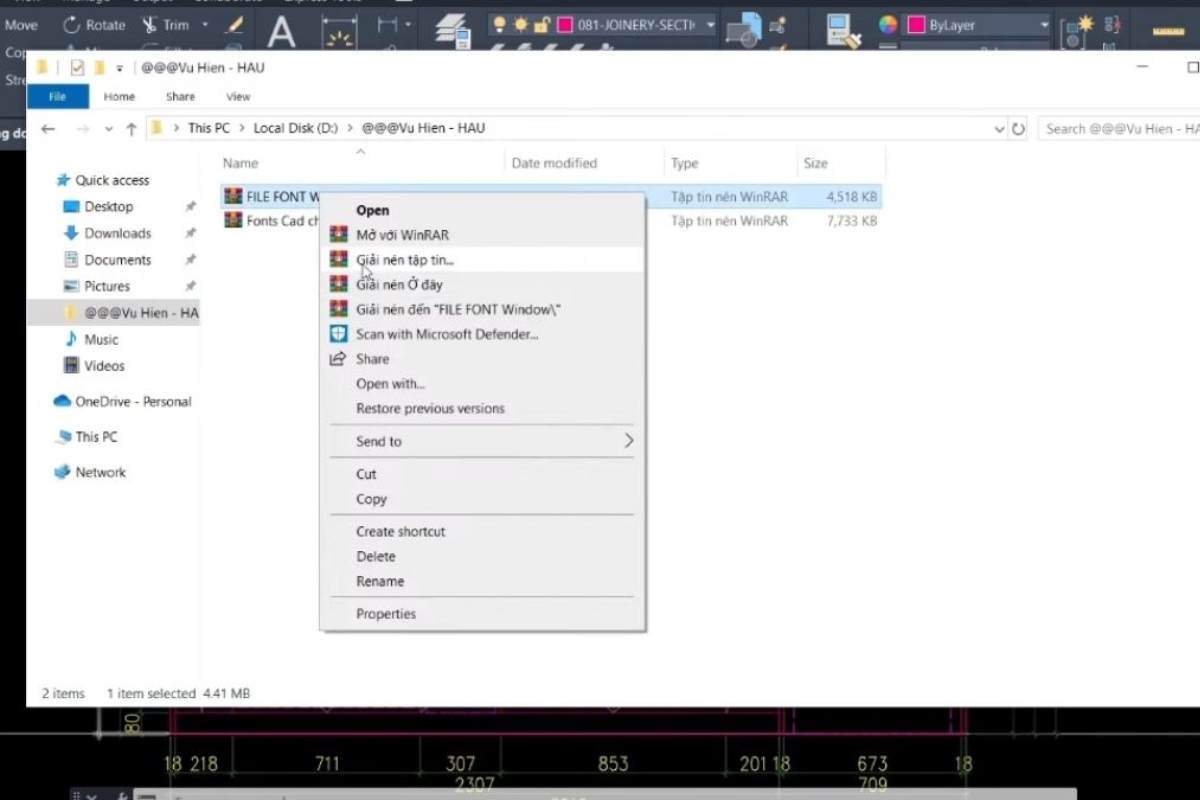
- Bước 3: Mở file mới tải về, ấn Ctrl A để chọn tất cả font vừa tải về. Click chuột phải và chọn “Install for all users”.
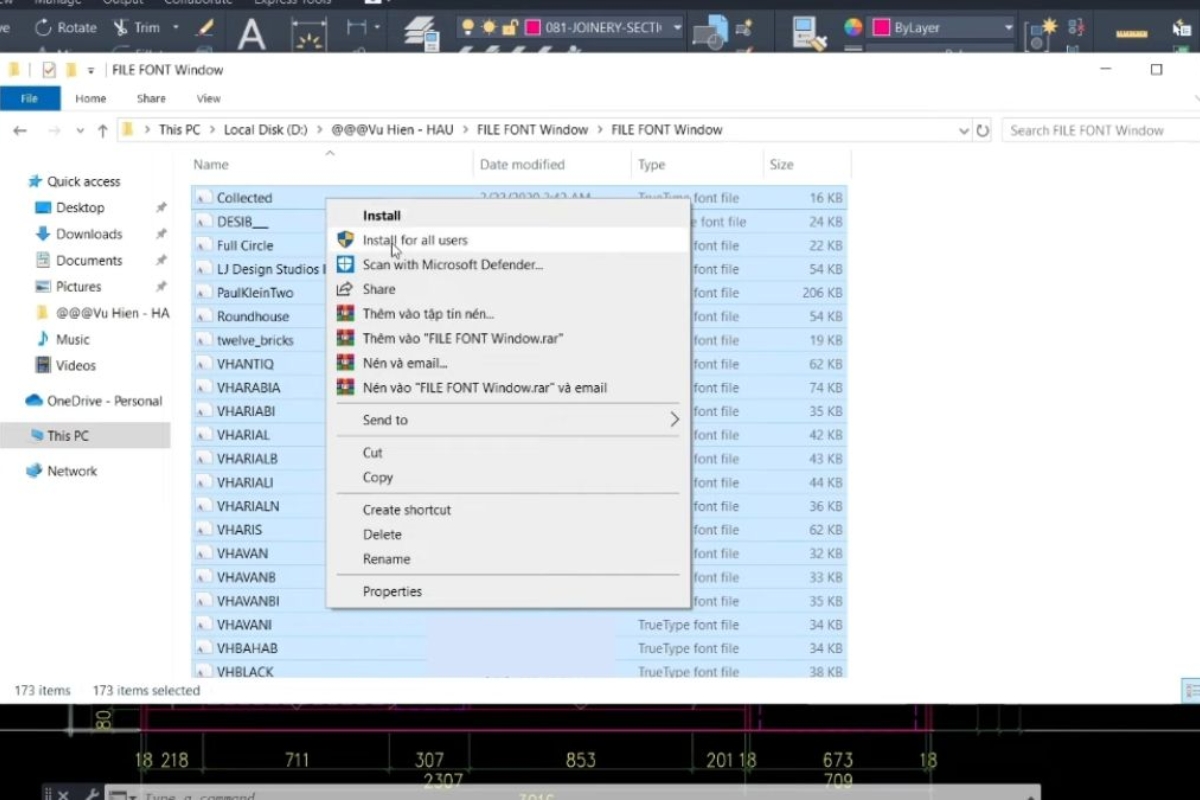
- Bước 4: Mở lại file autoCAD, các font chữ bị lỗi sẽ được xử lý.
Cập nhật phiên bản AutoCAD
Có nhiều loại font chữ trong AutoCAD phiên bản cũ đã không còn tương thích với bản AutoCAD mới. Hoặc tại phiên bản AutoCAD mới có thêm font chữ mà phiên bản cũ không có, điều này sẽ gây ra tình trạng lỗi font chữ. Bạn chỉ cần cài đặt, nâng cấp phiên bản CAD mới là có thể giải quyết vấn đề này.

Sử dụng phiên bản AutoCAD tương thích
Sửa lỗi AutoCAD thủ công
Cách làm này thường sử dụng với từng bản vẽ CAD khác nhau.
- Bước 1: Click chuột trái, chọn vào text bị lỗi => Nhấn Ctrl+1 để mở Properties.
- Bước 2: Trong Properties, tìm mục Text => Chọn xem Style nào phù hợp để sửa lỗi font
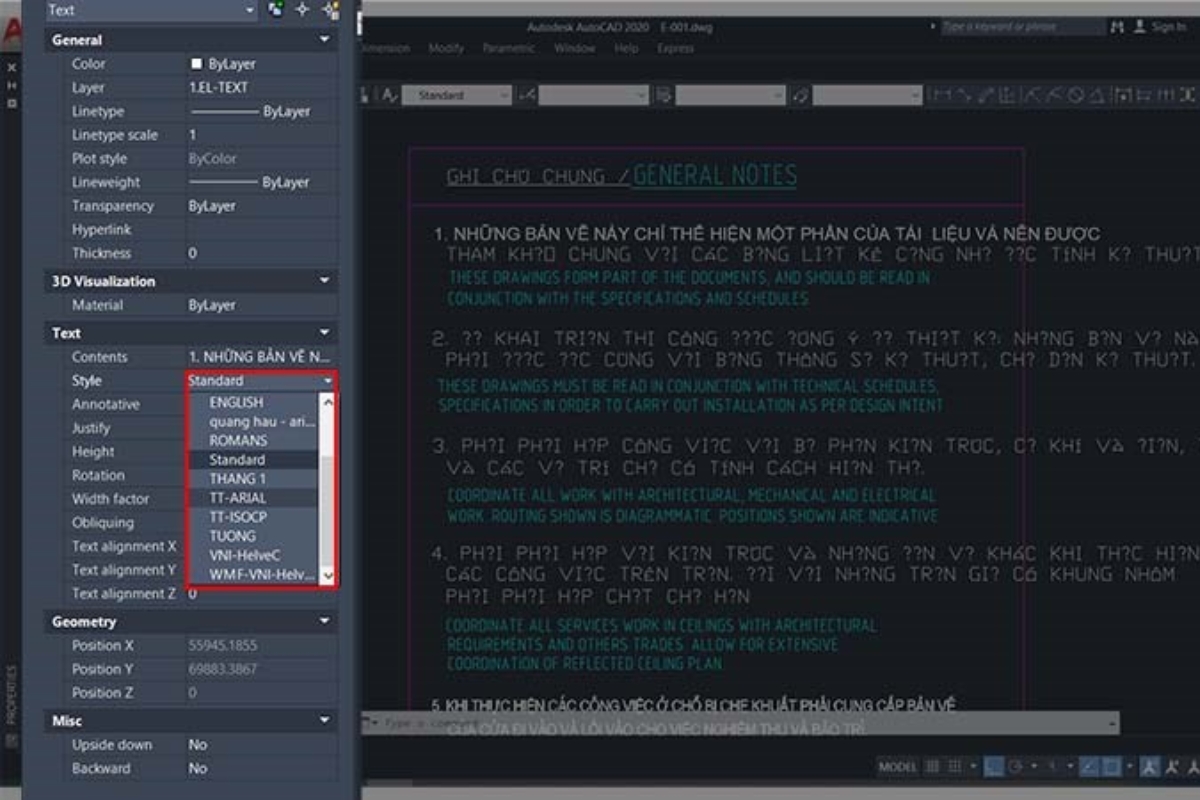
- Bước 3: Trên thanh command, nhập ST => Enter để mở hộp thoại Text Style
- Bước 4: Trong hộp thoại Text Style, tìm đến Style phù hợp với text mà bạn đã tìm được ở bước 2 để biết style chữ phù hợp.
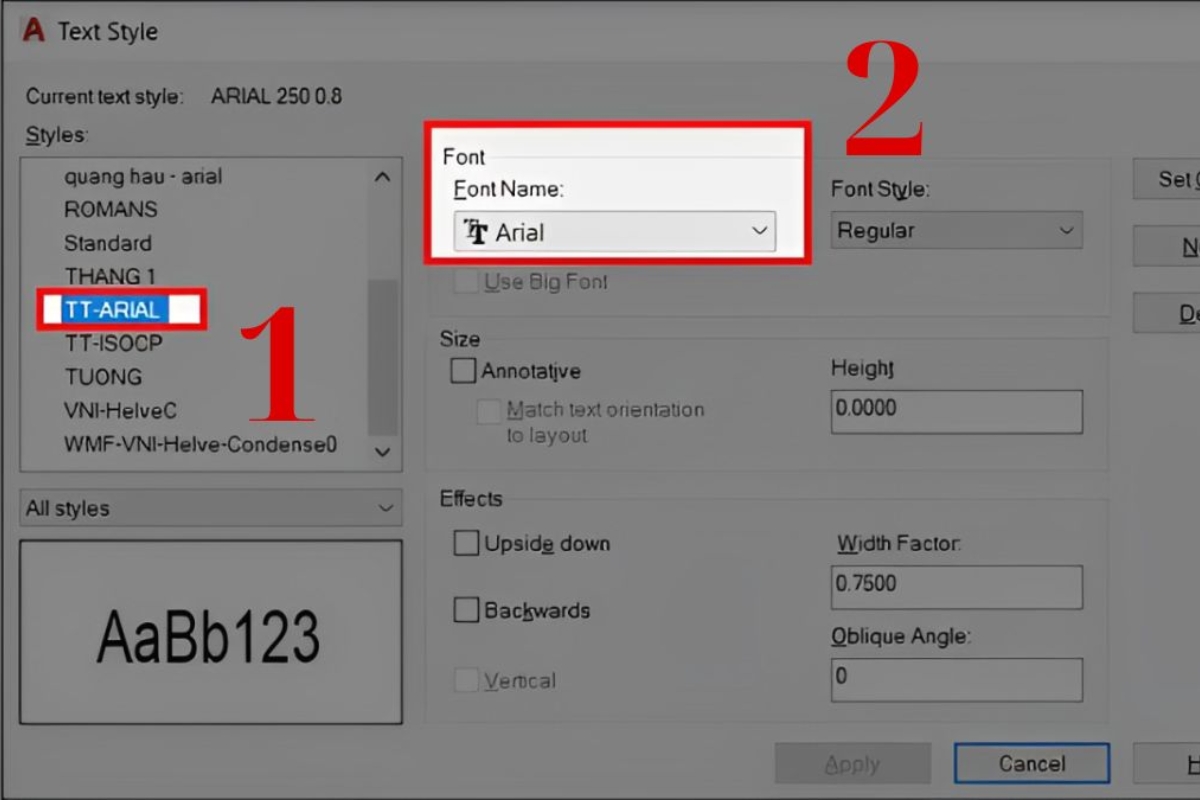
- Bước 5: Tìm đến Style hiện đang bị lỗi => Chọn Font name giống như ở bước 4 => Nhấn Set Current.
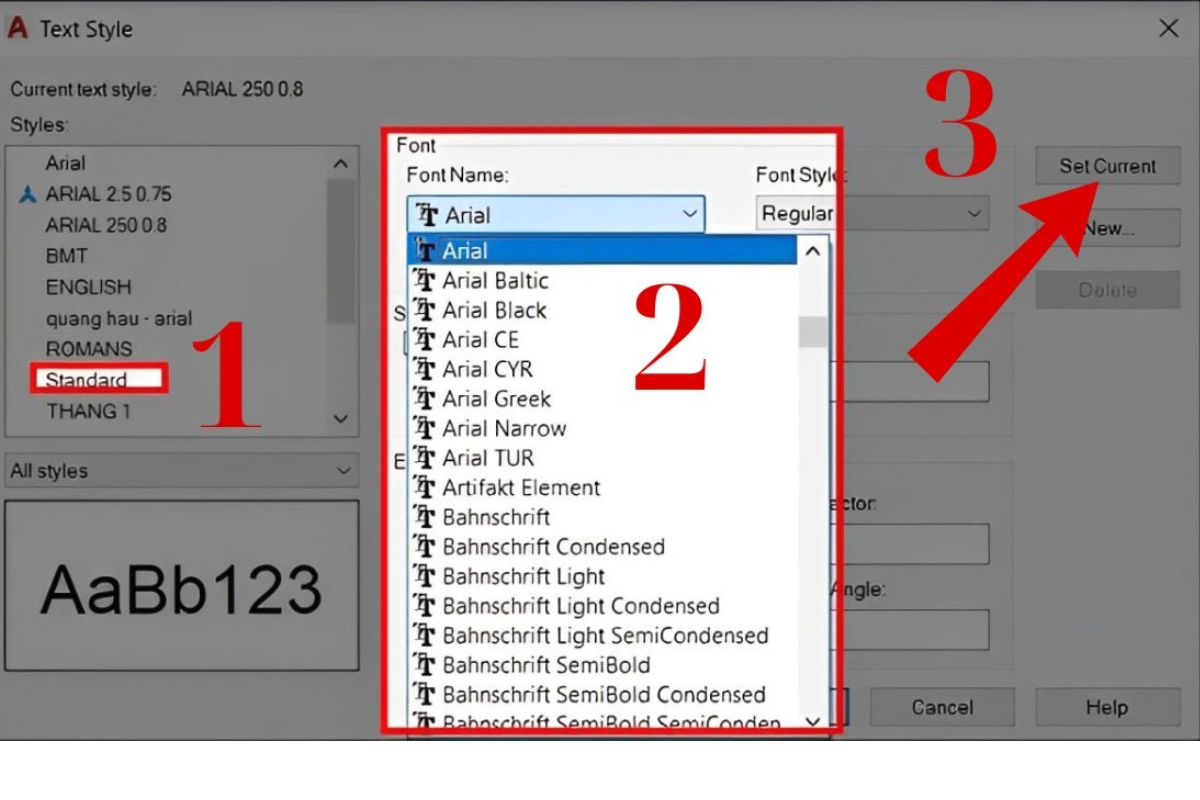
Cách sửa lỗi font chữ trong CAD
Sau đó, các font chữ bị lỗi sẽ được chỉnh sửa. Lưu ý rằng, cách thực hiện thủ công này chỉ sửa lỗi được 1 font, nếu bản vẽ AutoCAD của bạn có nhiều font chữ bị lỗi thì bạn cần thao tác thực hiện các bước trên nhiều lần.
Tham khảo thêm: Những tiêu chuẩn cơ bản về nét vẽ trong CAD
Kết luận
Trên đây, AWE đã hướng dẫn bạn 3 cách sửa lỗi font chữ AutoCAD đơn giản nhất. Hy vọng với các cách trên có thể giúp bạn thao tác bản vẽ AutoCAD dễ dàng hơn, thuận lợi khi sử dụng AutoCAD. Cảm ơn bạn đã đọc bài viết này.
Bạn có thể quan tâm:
- 20+ font chữ tiếng Việt dành cho Designer
- 30+ font chữ không chân Việt hóa đẹp
- 25+ font chữ viết tay Việt hóa ấn tượng nhất
TRƯỜNG ĐÀO TẠO THIẾT KẾ VÀ CÔNG NGHỆ AWE
Địa chỉ: Số 9 Ngõ 102, Khuất Duy Tiến, Thanh Xuân, Hà Nội
Hotline: 0932 662 186
Fanpage: facebook.com/hocthietkenoithat
Tiktok: tiktok.com/@aweeducation
Youtube: youtube.com/@truongAWE